详解查询本机电脑IP地址的多种方法(掌握IP地址查询技巧)
- 电子知识
- 2024-10-14
- 27
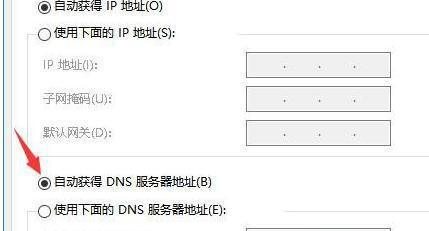
在日常使用电脑的过程中,我们经常需要知道本机电脑的IP地址,尤其是在遇到网络问题时,查询IP地址可以帮助我们快速定位问题所在。本文将详细介绍几种查询本机电脑IP地址的方...
在日常使用电脑的过程中,我们经常需要知道本机电脑的IP地址,尤其是在遇到网络问题时,查询IP地址可以帮助我们快速定位问题所在。本文将详细介绍几种查询本机电脑IP地址的方法,帮助读者掌握IP地址查询技巧,轻松解决网络问题。
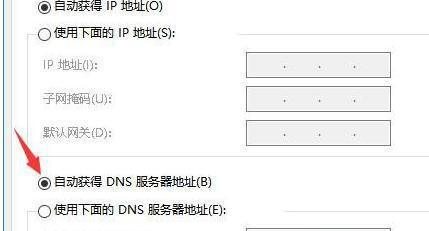
使用命令提示符查询IP地址
通过使用Windows操作系统自带的命令提示符工具,我们可以轻松查询本机电脑的IP地址。打开命令提示符窗口后,输入"ipconfig"命令,即可显示本机IP地址、子网掩码等相关信息。
通过网络连接属性查看IP地址
在Windows操作系统中,我们还可以通过查看网络连接属性来获取本机的IP地址。只需要在控制面板中找到网络和共享中心,点击"更改适配器设置",然后右击选择"属性",最后在弹出窗口中找到"Internet协议版本4(TCP/IPv4)",即可查看本机的IP地址。
使用网页查询工具获取IP地址
除了以上两种方法,我们还可以使用一些网页查询工具来获取本机的IP地址。打开浏览器,搜索"查询本机IP地址",会出现很多网页查询工具的链接,点击其中一个链接,即可在页面上看到本机的IP地址。
通过路由器管理界面查看IP地址
如果我们使用的是无线路由器进行上网,我们可以登录路由器管理界面来查看本机的IP地址。打开浏览器,在地址栏中输入路由器的默认网关地址,然后输入用户名和密码登录路由器,找到连接设备或者无线客户端列表,即可查看到本机的IP地址。
使用第三方软件查询IP地址
除了以上的方法,我们还可以通过使用一些第三方软件来查询本机电脑的IP地址。这些软件通常具有更加简洁、直观的界面,能够帮助我们快速获取本机IP地址,例如IP查找器、网络诊断工具等。
使用命令行工具查询IP地址
对于熟悉命令行操作的用户来说,还可以通过使用一些特定的命令行工具来查询本机的IP地址。使用ping命令加上某个特定的域名,就可以得到本机与该域名对应的IP地址。
通过网络设置界面查看IP地址
在Mac操作系统中,我们可以通过网络设置界面来查看本机的IP地址。只需要点击"苹果菜单",选择"系统偏好设置",然后点击"网络",在左侧列表中选择当前正在使用的网络连接,即可在右侧看到本机的IP地址。
在Linux系统中使用命令查询IP地址
对于Linux系统来说,我们可以通过使用命令行工具来查询本机的IP地址。在终端中输入"ifconfig"命令,即可显示出本机的IP地址、子网掩码等相关信息。
通过网络状态查看IP地址
在某些Windows操作系统中,我们可以直接通过任务栏中的网络状态图标来查看本机的IP地址。只需要将鼠标悬停在图标上,就可以显示出当前网络连接的IP地址等信息。
使用移动设备查询IP地址
如果我们想要查询移动设备(如手机、平板电脑)的IP地址,可以通过设置界面来获取。打开设备的设置菜单,找到"Wi-Fi"或者"网络"选项,然后点击已连接的网络名称,即可查看到设备的IP地址。
通过DHCP服务器查看IP地址
DHCP(动态主机配置协议)服务器是负责分配IP地址的服务器,我们可以通过查看DHCP服务器日志来获取本机的IP地址。只需要登录DHCP服务器管理界面,找到分配给本机设备的IP地址记录,即可获取。
通过ARP缓存表查看IP地址
在一些特定的情况下,我们可以通过查看ARP(地址解析协议)缓存表来获取本机的IP地址。在Windows操作系统中,只需要在命令提示符中输入"arp-a"命令,即可显示出本机与其他设备的IP地址映射关系。
使用网络监控软件查询IP地址
如果我们想要监控整个局域网内设备的IP地址,可以使用一些网络监控软件来实现。这些软件可以扫描局域网中的设备,并列出其IP地址、MAC地址等详细信息。
通过查看网络连接属性获取IP地址
在一些特定的情况下,我们还可以通过查看网络连接属性来获取本机的IP地址。只需要在控制面板中找到网络和共享中心,点击"更改适配器设置",然后右击选择"状态",最后点击"详细信息",即可看到本机的IP地址。
查询本机电脑的IP地址是解决网络问题的重要一步,掌握多种查询方法可以提高我们的工作效率。通过本文介绍的方法,我们可以轻松查询本机电脑的IP地址,快速定位问题所在,并解决网络故障。让我们掌握这些技巧,为我们的网络体验保驾护航。
查询本机电脑IP地址的几种方法
在进行网络连接配置或者网络故障排查时,查询本机IP地址是一个非常重要的步骤。本文将详细介绍几种常用的方法,帮助用户轻松查找本机IP地址。
使用命令行查找本机IP地址
1.使用ipconfig命令查找本机IP地址
2.使用ifconfig命令查找本机IP地址
3.使用hostname-I命令查找本机IP地址
通过网络设置界面查找本机IP地址
1.在Windows系统中通过控制面板查找本机IP地址
2.在Mac系统中通过系统偏好设置查找本机IP地址
3.在Linux系统中通过网络设置界面查找本机IP地址
通过第三方软件查找本机IP地址
1.使用IPScanner软件查找本机IP地址
2.使用WireShark软件查找本机IP地址
3.使用AdvancedIPScanner软件查找本机IP地址
通过浏览器扩展程序查找本机IP地址
1.使用WhatismyIP浏览器扩展程序查找本机IP地址
2.使用IPAddressandDomainInformation浏览器扩展程序查找本机IP地址
3.使用IPAddressandVPNInformation浏览器扩展程序查找本机IP地址
通过路由器查找本机IP地址
1.通过路由器管理界面查找本机IP地址
2.通过DHCP客户端列表查找本机IP地址
3.通过ARP表查找本机IP地址
通过以上几种方法,我们可以轻松地查询本机IP地址。无论是使用命令行、网络设置界面、第三方软件还是浏览器扩展程序,都能帮助我们实现快速查找和配置本机IP地址的目的。根据不同的操作系统和个人习惯,选择最适合自己的方法进行查询即可。在进行网络连接配置或故障排查时,掌握这些方法将会非常有帮助。
本文链接:https://www.usbzl.com/article-28624-1.html

